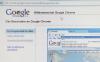امرأة تكتب على الكمبيوتر المحمول الخاص بها جالسة على الأريكة
حقوق الصورة: يوري أركورس / هيميرا / جيتي إيماجيس
يسمح Verizon Wireless MiFi للعملاء بإنشاء اتصال واسع النطاق للهاتف المحمول على أجهزة الكمبيوتر الخاصة بهم بطريقتين: من خلال إشارة لاسلكية متوفرة حتى عشرة أجهزة في وقت واحد أو عبر كابل USB إلى جهاز واحد جهاز. تعمل MiFi على شبكة بيانات Verizon وتتطلب تغطية رقمية (3G أو 4G أو LTE) للعمل بكامل إمكاناتها. تحتوي معظم خطط النطاق العريض للأجهزة المحمولة MiFi على بدل استخدام. إذا كنت تواجه مشكلة في استخدام MiFi ، فقد تكون المشكلة ناتجة عن مشكلات في الحساب أو الجهاز أو إعدادات الكمبيوتر.
استكشاف مشكلات حساب Verizon MiFi وإصلاحها
الخطوة 1
تأكد من أن جهاز MEID الصحيح نشط على حسابك. يقع MEID الخاص بـ MiFi على الجزء الخلفي من الجهاز ويبدأ عادةً بالحرف "A."
فيديو اليوم
الخطوة 2
تحقق من حسابك بحثًا عن أي كتل خدمة. قم بإزالتها إذا لزم الأمر.
الخطوه 3
وافق على شروط وأحكام الخدمة إذا لم تقم بذلك عن طريق الاتصال بالرقم 877-807-4646 أو تسجيل الدخول إلى حساب My Verizon الخاص بك.
الخطوة 4
قم بتسوية أي مبلغ متأخر في حسابك لإعادة الخدمة إذا لزم الأمر.
الخطوة الخامسة
قم بمعالجة أي مشكلات حساب إضافية مع Verizon Wireless من خلال الاتصال بالرقم 800-922-0204.
استكشاف مشكلات اتصال MiFi وإصلاحها
الخطوة 1
تحقق من أنك موجود في منطقة تغطية رقمية باستخدام خريطة تغطية Verizon Wireless. إذا كنت خارج النطاق ، فلن يتم توصيل Verizon MiFi.
الخطوة 2
افصل جهاز الكمبيوتر الخاص بك عن أي شبكات أخرى قد يكون قد تم ضبطه على الاتصال بها تلقائيًا.
الخطوه 3
تأكد من أن برنامج الأمان على جهاز الكمبيوتر الخاص بك لا يحظر اتصال MiFi.
الخطوة 4
أعد تشغيل الكمبيوتر وجهاز MiFi تمامًا. انتظر حتى يتم إعادة تشغيل كليهما قبل توصيل MiFi مرة أخرى أو محاولة الاتصال اللاسلكي.
الخطوة الخامسة
قم بإلغاء تثبيت VZ Access Manager من جهاز الكمبيوتر الخاص بك. أعد تشغيل الكمبيوتر بمجرد إزالته.
الخطوة 6
قم بتثبيت أحدث إصدار من VZ Access Manager من Vzam.net. تأكد من أن لديك وصول المسؤول على جهاز الكمبيوتر الخاص بك.
الخطوة 7
افتح متصفحًا وانتقل إلى "http://192.168.1.1". قم بتسجيل الدخول بترك منطقة اسم المستخدم فارغة وإدخال "admin" لكلمة المرور.
الخطوة 8
أعد تعيين أي إعدادات أمان أو تفضيلات الشبكة أو إعدادات الطاقة أو معلومات النظام التي ربما تكون قد قمت بتغييرها مسبقًا على شاشة "التشخيصات" بالضغط على "إعادة التعيين إلى إعدادات المصنع الافتراضية".
الخطوة 9
قم بتشغيل VZ Access Manager ، وحاول توصيل MiFi. إذا كنت لا تزال غير قادر على الاتصال ، فاتصل بالدعم الفني لشركة Verizon Wireless من خلال الاتصال بالرقم 800-922-0204 أو زيارة VerizonWireless.com.
استكشاف مشكلات جهاز MiFi وإصلاحها
الخطوة 1
أدخل البطارية في جهاز MiFi الخاص بك ، ثم ضع الغطاء الخلفي بإحكام.
الخطوة 2
اشحن Verizon MiFi بالكامل. سيكون زر الطاقة بلون كهرماني خالص أثناء الشحن.
الخطوه 3
اضغط على زر الطاقة في MiFi لمدة ثلاث ثوانٍ لتشغيله.
الخطوة 4
تحقق من مؤشرات LED الخاصة بـ MiFi. يجب أن يكون زر الطاقة ومصباح LED للحالة باللون الأخضر الثابت. إذا كان ضوء LED لزر الطاقة يومض باللون الأحمر ، فيجب شحن MiFi. إذا كان يومض باللون الكهرماني وقمت بفصله ، فقد حدث خطأ.
الخطوة الخامسة
افصل MiFi من جهاز الكمبيوتر الخاص بك. قم بإعادة تشغيل جهاز الحاسوب الخاص بك.
الخطوة 6
قم بإزالة البطارية من جهاز MiFi. انتظر لمدة 10 ثوانٍ ، ثم أعد تركيب البطارية. أعد تشغيل MiFi.
الخطوة 7
قم بإعادة ضبط جهاز MiFi إذا كنت لا تزال تواجه مشكلات في الاتصال. أكمل إعادة الضبط الرئيسية عن طريق الضغط على زر إعادة الضبط الرئيسي في الجزء السفلي من MiFi باستخدام مفتاح صغير جسم مدبب ، مثل مشبك ورق غير مطوي ، حتى يومض جهاز MiFi باللون الأخضر مرتين ، مرة واحدة طويلة ومرة قصيرة.
الخطوة 8
اتصل بالدعم الفني لشركة Verizon Wireless إذا كنت لا تزال تواجه مشكلات في الجهاز مع MiFi.
نصيحة
يؤدي إجراء إعادة تعيين رئيسي للجهاز على MiFi إلى تغيير اسم الشبكة ومفتاح الشبكة إلى الإعدادات الافتراضية. يوجد الاسم والمفتاح الافتراضيان على الملصق المرفق بالجزء الخلفي من جهاز MiFi.